Amazonプライムビデオでの映画やドラマなどを録画して、もしくはダウンロードして永久に保存したいですか?ネットで「Amazonプライムビデオの動画を無期限にダウンロード保存したい、方法を教えて下さい~」という質問がよく聞かれるため、この記事では、Amazonプライムビデオの動画をMP4でダウンロードして、永久保存する方法を解説させていただきます。
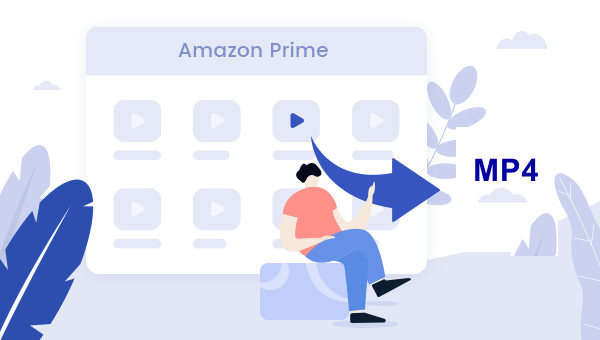
目次
Amazonプライムビデオのダウンロード制限
Amazonプライムビデオは、豊富な映画やドラマを楽しめる動画配信サービスであり、ダウンロード機能を提供して、一部の動画をダウンロードしてオフライン再生することが可能です。しかし、Amazonプライムビデオでダウンロード制限がかかっています。
- アマプラのダウンロード期限について、ダウンロードしてから30日以内で保存可能です。アマプラの動画をダウンロードしてオフライン再生すれば、48時間以内に視聴を完了する必要があります。
- 一つのアカウントにつき、アマプラでダウンロードできる作品数は最大25本までです。これは、すべての対応デバイスの合計数であり、個々のデバイスごとの制限ではありません。
- 同一の作品をダウンロードできるデバイスは、最大2台までです。3台目のデバイスにダウンロードするには、ほかのデバイスから削除する必要があります。
- Amazonプライムビデオでは、対象の作品(プライム会員特典で視聴可能な作品、購入作品)、すなわち「ダウンロード」マーク付きの動画のみダウンロードできます。
そのため、制限なしでAmazonプライムビデオを楽しむには、 アマプラの動画をMP4形式に変換する必要があります。後文でアマプラの動画をダウンロードして永久保存する方法を紹介しますので、ぜひ最後までお読みください。
関連記事 ▷ NetflixとAmazon Prime Video、どっちが本当にコスパ最強?
Amazonプライムビデオでダウンロードできない?
Amazonプライム会員なら、Amazonプライムビデオの映画やTV番組などを追加料金なしでダウンロードできます。プライムの映画やTV番組のビデオ詳細画面で「ダウンロード」マークをタップすると、お使いのデバイスにビデオを保存できます。
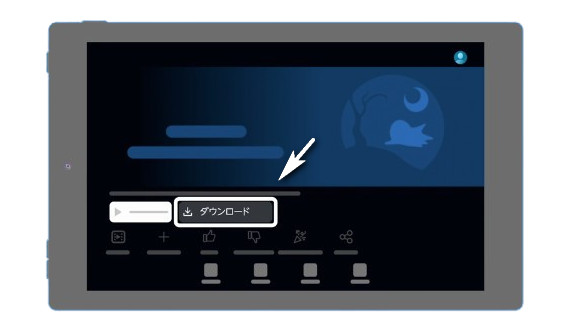
ご注意:AmazonプライムビデオのダウンロードはFireタブレット、iOS/Android/macOS/Windows 10版のPrime Videoアプリで行ってください。
Amazonプライムビデオでダウンロードできない場合、まず前述したAmazonプライムビデオのダウンロード制限をご参照ください。ほかに、スマホやタブレットなどのデバイスの空き容量が不足している場合、ダウンロードできないことがあるので、ダウンロードする前にストレージを確認してください。アプリの設定でダウンロードできる環境が制限されている場合もダウンロードできません。この場合、「Wi-Fiのみでダウンロード」にチェックを外してください。もし、「アマプラのダウンロードが待機中から一向に進みません。」という状況なら、アプリの強制停止と再起動、端末本体の再起動を試してください。
関連記事 ▷ Amazonプライムビデオダウンロードできない原因と対処方法を紹介!
Amazonプライムビデオの動画をMP4でダウンロードする方法
Amazonプライムビデオのアプリでダウンロードしたコンテンツは暗号化されているため、アプリ内でしか視聴できません。この問題を解決するには、Amazonプライムビデオの動画をMP4でダウンロードすることがおすすめです。
AmazonプライムビデオをMP4でダウンロードするメリット
- 制限のない視聴時間:AmazonプライムビデオをMP4ファイルとしてダウンロードすることで、時間制限のストレスから解放されます。ダウンロードしたコンテンツをいつでもどこでも視聴でき、視聴期限を気にする必要はありません。
- オフライン再生可能:ダウンロードしたMP4ファイルは、インターネット接続がない状況でも視聴できます。旅行中やネットワークのない環境でのエンターテイメント、オフラインでのアクセスが必要なシーンに非常に便利です。
- データ通信量を節約:Amazonプライムビデオをローカルにダウンロードすることで、リアルタイムのストリーミング再生によるデータ使用量を節約できます。制限のあるモバイルデータプランやネットワーク速度が不安定な場合に特に重要です。
- 良好な互換性:世界中で最も使われている動画形式として、MP4ファイルにダウンロードすることで、多くのデバイスやメディアプレーヤーで再生できるため、互換性の問題に心配する必要はありません。
要するに、AmazonプライムビデオをMP4ファイルとしてダウンロードすることで、よりよい柔軟性と自由度を得ることができ、お気に入りのコンテンツを充実して楽しむことができます。以下、専門的なAmazonビデオダウンローダー - TuneBoto Amazon Video Downloaderを使ってAmazonプライムビデオをMP4にダウンロードする方法を解説いたします。
便利なツール
TuneBotoはAmazonユーザー向けの最高の動画ダウンローダーです。このソフトを使うと、Amazonプライムビデオの映画やドラマ、アニメをMP4動画にダウンロードできます。出力するMP4動画は多言語字幕とオーディオトラックを保存したまま、DVDに書き込んでコレクションすることもできます。
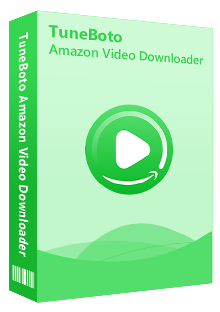
TuneBoto Amazon Video Downloader
-
Amazonプライムビデオ映画やドラマ、アニメをPCに高速でダウンロード保存。
-
劣化しない!HD(1080p)画質に対応。
-
多言語字幕とオーディオトラックを保持。
-
Amazon Prime Videoアプリをインストール不要!
-
ウイルス&プラグインなし!直感的ですぐに操作できる。
AmazonプライムビデオをMP4でPCにダウンロードする手順
TuneBoto Amazon Video Downloaderは、Windows版とMac版に対応します。ここでは、Windows 11でアマプラの動画をMP4でダウンロードしてPCに保存する操作方法を説明します。
ステップ 1ダウンロード設定を調整する
TuneBotoを実行してから右上の歯車マークをクリックして、設定ウィンドウを開きます。ここで、ビデオ形式を「MP4」に設定します。
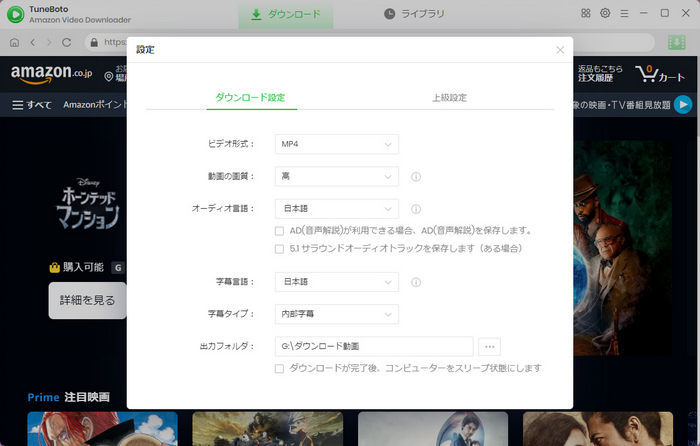
ステップ 2ダウンロードしたい動画を探す
ブラウザでプライムビデオを利用する場合と同じく、Amazonアカウントにログインして、MP4形式にダウンロードしたいアマプラの映画、アニメ、ドラマを探します。
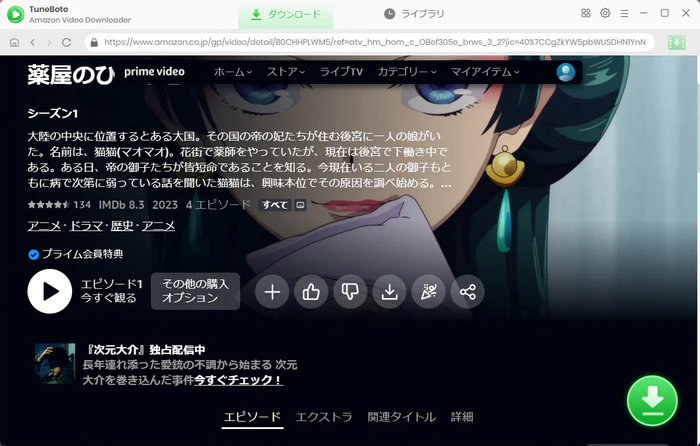
ステップ 3ダウンロードを開始する
ダウンロードしたい動画のページに入って、灰色から緑色になったダウンロードボタンをクリックすると、シーズンと話数を選択する画面が表示されます。ダウンロードしたいビデオをチェックして、「ダウンロード」ボタンをクリックすれば、動画のダウンロードと変換が行われます。
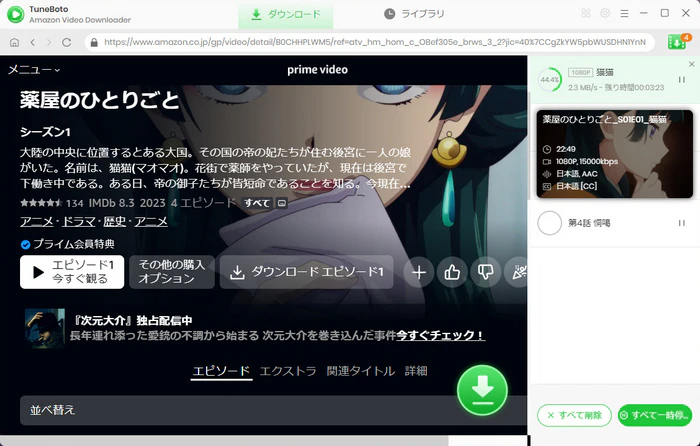
トップメニューバーの「ライブラリ」でダウンロード履歴が表示されます。保存フォルダからダウンロードした動画コンテンツを開いて再生できます。MP4形式のため、様々なデバイスに転送しても楽しめます。
Amazonプライムビデオダウンロードに関するQ&A
Amazonプライムビデオは録画できますか?画面録画はバレますか?
Amazonプライムビデオは、著作権保護のため、HDCPという映像データを暗号化することで、不正なコピーや配信を防ぐ技術を採用してため、録画しても画面が真っ黒になって録画できないケースが多いです。アマプラの画面録画は規約違反で、リスクを伴うので、これよりむしろTuneBotoのようなダウンロードソフトを利用したほうがいいです。
Amazonプライムビデオの動画を永久保存するには?
アマプラの動画コンテンツをダウンロードして無期限に楽しめたいなら、Amazonのダウンロード機能だけでは実現できません。そのため、TuneBotoという動画ダウンローダーをおすすめします。TuneBotoなら、Amazonプライムビデオの動画を永久保存することができます。
Amazonプライムビデオのダウンロードは無限にできますか?
Amazonプライムビデオのダウンロード機能では、ダウンロードできる数が決まっています。25本に達したあと、これ以上ダウンロードすることができません。もし、アマプラの動画を無限にダウンロードしたければ、TuneBotoはベストチョイスで、ダウンロード数の上限がないです。
まとめ
この記事では、Amazonプライムビデオの動画をMP4でダウンロード保存する方法をご紹介しました。上記の手順に従って、Amazonプライムビデオから好きな映画かアニメを MP4としてダウンロードして、他のデバイスにコピーしてオフラインで視聴したり、友人や家族と共有したりできます。
TuneBoto Amazon Video Downloaderを利用して、アマプラから動画をMP4形式に変換することができます。これで、Amazonプライムビデオの48時間と30日の再生期限が切れたとしてもパソコンから消えません。さらに、Amazonプライム会員を解約しても、ダウンロードした動画はいつでもどこでも視聴できます。
AmazonプライムビデオとTuneBoto Amazon Video Downloaderを併用して快適な視聴体験を楽しめましょう!
ご注意:体験版では、製品の全機能をお試しいただくことが可能ですが、制約があります。無料で使い勝手を試した後、お気に入れば、製品版へ移行することがおすすめです。
なお、TuneBotoでダウンロードしたPrime Videoの動画については、個人で視聴を楽しむ目的以外、著作権法上、無断で複製することは禁じられています。Prime Videoの動画をコピーし、無料で配布したり、営利目的で使用したりすることは法律で処罰されるので要注意です。





